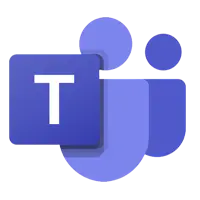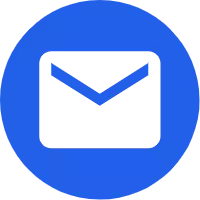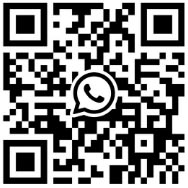Szczegóły podstawowych ustawień tabletu z systemem Android
2022-07-25
Od czego powinniśmy zacząć zdobywanie tabletu z Androidem? Uważam, że jest to również zamieszanie dla wielu początkujących użytkowników systemu Android. Porozmawiajmy o najprostszych i najbardziej podstawowych ustawieniach Androida. Porozmawiajmy o nich jeden po drugim.
1、 Ustaw wzór blokady, aby włączyć lub wyłączyć tę funkcję
„Weryfikacja wzoru blokady” to oryginalna funkcja Google w systemie Android, która pozwala uniknąć kłopotów z wprowadzaniem haseł na podstawie weryfikacji hasła. Specyficzna metoda działania:
1. Naciśnij „klawisz menu” na pulpicie, kliknij „Ustawienia”, a następnie kliknij „Lokalizacja i bezpieczeństwo”.
2. W tym interfejsie możemy ustawić wzór odblokowania, zmienić wzór odblokowania i oczywiście wyłączyć funkcję weryfikacji wzoru. Aby za każdym razem narysować wzór, musisz połączyć co najmniej cztery punkty i możesz go zapisać po dwukrotnym narysowaniu. W ten sposób, gdy tablet zostanie wyłączony i ponownie włączony, wystarczy narysować wzór, aby móc dalej z niego korzystać, dlatego należy pamiętać o wzorze.
3. Jeśli chcesz wyłączyć tę funkcję, po prostu zaznacz pole wyboru obok „trzeba odblokować wzór”.
2、 Ustaw klawiaturę i metodę wprowadzania
Jeśli chodzi o klawiaturę, każdy ma inne przyzwyczajenia. Niektórzy lubią tradycyjną klawiaturę mobilną, inni wolą klawiaturę dotykową. Tablety z systemem Android mogą dowolnie instalować ulubione metody wprowadzania tekstu, a także dowolnie ustawiać ulubione metody wyświetlania klawiatury. Konkretna operacja:
1. Naciśnij „klawisz menu” na pulpicie, kliknij „Ustawienia”, przesuń menu, a następnie kliknij „Język i klawiatura”. Tutaj możemy zobaczyć metodę wprowadzania zainstalowaną na tym komputerze.
2. Kliknij „Ustawienia klawiatury Android”. Jeśli chcesz wibrować hosta za każdym razem, gdy naciśniesz klawisz, zaznacz pierwszy element; Jeśli chcesz, aby pierwsza litera słowa była pisana wielką literą, zaznacz trzecią pozycję.
3、 Ustaw domyślną głośność
1. Naciśnij „menu” w statusie pulpitu, kliknij „Ustawienia”, a następnie kliknij „Dźwięk i wyświetlacz”.
2. Kliknij „głośność multimediów”, przeciągnij suwak głośności w odpowiednie miejsce, a następnie potwierdź.
4. Dostosuj jasność tła
Patrząc na zdjęcie, włącz trochę podświetlenie, a efekt wyświetlania będzie lepszy. Podczas odtwarzania muzyki możesz przyciemnić podświetlenie, aby oszczędzać energię. Porozmawiajmy o sposobie działania regulacji jasności podświetlenia.
1. Naciśnij „klawisz menu” na pulpicie, kliknij „Ustawienia”, a następnie kliknij „Dźwięk i wyświetlacz”.
2. Następnie przesuń w górę i przewiń menu w górę, aż zobaczysz opcję „Jasność”, a następnie kliknij ją.
3. Przeciągnij suwak paska postępu w lewo, aby przyciemnić podświetlenie; Przeciągnij suwak paska postępu w prawo, a podświetlenie się włączy. Dostosuj odpowiednio i potwierdź.
5. Ustaw datę i godzinę
Tryb pracy jest następujący:
1. Naciśnij „menu” pod statusem pulpitu, kliknij „Ustawienia”, przesuń menu i kliknij „data i godzina”.
2. Domyślnie system powinien zaznaczyć opcję „automatycznie”, usunąć tę opcję, a następnie ustawić odpowiednio „datę” i „godzinę”.
6. Zapytaj o informacje o systemie
Informacje o systemie obejmują bieżący stan maszyny, pozostałą moc baterii, numer wersji oprogramowania sprzętowego, numer wersji jądra i tak dalej. Konkretna metoda oglądania jest następująca:
Naciśnij „menu” pod statusem pulpitu, kliknij „Ustawienia”, przesuń menu do końca i kliknij „o urządzeniu” (niektóre to informacje o produkcie, inne to informacje o systemie, tłumaczenie jest inne, ale w zasadzie ostatnia pozycja).
Powyższe dotyczy podstawowych ustawień Mid. Wierzę, że po nauczeniu się tego nie będziesz już czuł się dziwnie w połowie.
1、 Ustaw wzór blokady, aby włączyć lub wyłączyć tę funkcję
„Weryfikacja wzoru blokady” to oryginalna funkcja Google w systemie Android, która pozwala uniknąć kłopotów z wprowadzaniem haseł na podstawie weryfikacji hasła. Specyficzna metoda działania:
1. Naciśnij „klawisz menu” na pulpicie, kliknij „Ustawienia”, a następnie kliknij „Lokalizacja i bezpieczeństwo”.
2. W tym interfejsie możemy ustawić wzór odblokowania, zmienić wzór odblokowania i oczywiście wyłączyć funkcję weryfikacji wzoru. Aby za każdym razem narysować wzór, musisz połączyć co najmniej cztery punkty i możesz go zapisać po dwukrotnym narysowaniu. W ten sposób, gdy tablet zostanie wyłączony i ponownie włączony, wystarczy narysować wzór, aby móc dalej z niego korzystać, dlatego należy pamiętać o wzorze.
3. Jeśli chcesz wyłączyć tę funkcję, po prostu zaznacz pole wyboru obok „trzeba odblokować wzór”.
2、 Ustaw klawiaturę i metodę wprowadzania
Jeśli chodzi o klawiaturę, każdy ma inne przyzwyczajenia. Niektórzy lubią tradycyjną klawiaturę mobilną, inni wolą klawiaturę dotykową. Tablety z systemem Android mogą dowolnie instalować ulubione metody wprowadzania tekstu, a także dowolnie ustawiać ulubione metody wyświetlania klawiatury. Konkretna operacja:
1. Naciśnij „klawisz menu” na pulpicie, kliknij „Ustawienia”, przesuń menu, a następnie kliknij „Język i klawiatura”. Tutaj możemy zobaczyć metodę wprowadzania zainstalowaną na tym komputerze.
2. Kliknij „Ustawienia klawiatury Android”. Jeśli chcesz wibrować hosta za każdym razem, gdy naciśniesz klawisz, zaznacz pierwszy element; Jeśli chcesz, aby pierwsza litera słowa była pisana wielką literą, zaznacz trzecią pozycję.
3、 Ustaw domyślną głośność
Prosta metoda obsługi:
1. Naciśnij „menu” w statusie pulpitu, kliknij „Ustawienia”, a następnie kliknij „Dźwięk i wyświetlacz”.
2. Kliknij „głośność multimediów”, przeciągnij suwak głośności w odpowiednie miejsce, a następnie potwierdź.
4. Dostosuj jasność tła
Patrząc na zdjęcie, włącz trochę podświetlenie, a efekt wyświetlania będzie lepszy. Podczas odtwarzania muzyki możesz przyciemnić podświetlenie, aby oszczędzać energię. Porozmawiajmy o sposobie działania regulacji jasności podświetlenia.
1. Naciśnij „klawisz menu” na pulpicie, kliknij „Ustawienia”, a następnie kliknij „Dźwięk i wyświetlacz”.
2. Następnie przesuń w górę i przewiń menu w górę, aż zobaczysz opcję „Jasność”, a następnie kliknij ją.
3. Przeciągnij suwak paska postępu w lewo, aby przyciemnić podświetlenie; Przeciągnij suwak paska postępu w prawo, a podświetlenie się włączy. Dostosuj odpowiednio i potwierdź.
5. Ustaw datę i godzinę
Tryb pracy jest następujący:
1. Naciśnij „menu” pod statusem pulpitu, kliknij „Ustawienia”, przesuń menu i kliknij „data i godzina”.
2. Domyślnie system powinien zaznaczyć opcję „automatycznie”, usunąć tę opcję, a następnie ustawić odpowiednio „datę” i „godzinę”.
6. Zapytaj o informacje o systemie
Informacje o systemie obejmują bieżący stan maszyny, pozostałą moc baterii, numer wersji oprogramowania sprzętowego, numer wersji jądra i tak dalej. Konkretna metoda oglądania jest następująca:
Naciśnij „menu” pod statusem pulpitu, kliknij „Ustawienia”, przesuń menu do końca i kliknij „o urządzeniu” (niektóre to informacje o produkcie, inne to informacje o systemie, tłumaczenie jest inne, ale w zasadzie ostatnia pozycja).
Powyższe dotyczy podstawowych ustawień Mid. Wierzę, że po nauczeniu się tego nie będziesz już czuł się dziwnie w połowie.
X
We use cookies to offer you a better browsing experience, analyze site traffic and personalize content. By using this site, you agree to our use of cookies.
Privacy Policy